Zufallszahlen-Generator ohne Wiederholen Zahlen mit VBA in Microsoft Excel 2013
VBA Distinct Random Number Generator
Wenn Sie Zufallszahlen in Excel generieren möchten und alle Zahlen eindeutig sein sollten (keine Wiederholung), können Sie die Excel-Rand-Funktion verwenden, um Zufallszahlen zu generieren.
In diesem Artikel erfahren Sie, wie Sie schnell eine Liste eindeutiger Zufallszahlen erstellen. Wir müssen die folgenden Schritte ausführen:
Klicken Sie auf die Registerkarte Entwickler. Wählen Sie in der Gruppe Code die Option Visual Basic
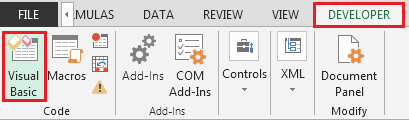
aus * Geben Sie den folgenden Code in das Arbeitsblattmodul
Function DistinctRandomNumbers(NumCount As Long, LLimit As Long, ULimit As Long) As Variant Dim RandColl As Collection, i As Long, varTemp() As Long DistinctRandomNumbers = False If NumCount< 1 Then Exit Function If LLimit>ULimit Then Exit Function If NumCount> (ULimit - LLimit + 1) Then Exit Function Set RandColl = New Collection Randomize Do On Error Resume Next i = CLng(Rnd * (ULimit - LLimit) + LLimit) RandColl.Addi, CStr(i) On Error GoTo 0 Loop Until RandColl.Count = NumCount ReDimvarTemp(1 To NumCount) For i = 1 ToNumCount varTemp(i) = RandColl(i) Next i Set RandColl = Nothing DistinctRandomNumbers = varTemp Erase varTemp End Function Sub Test() Dim varrRandomNumberList As Variant varrRandomNumberList = DistinctRandomNumbers(50, 1, 100) Range(Cells(3, 1), Cells(50 + 2, 1)).Value = _ Application.Transpose(varrRandomNumberList) End Sub
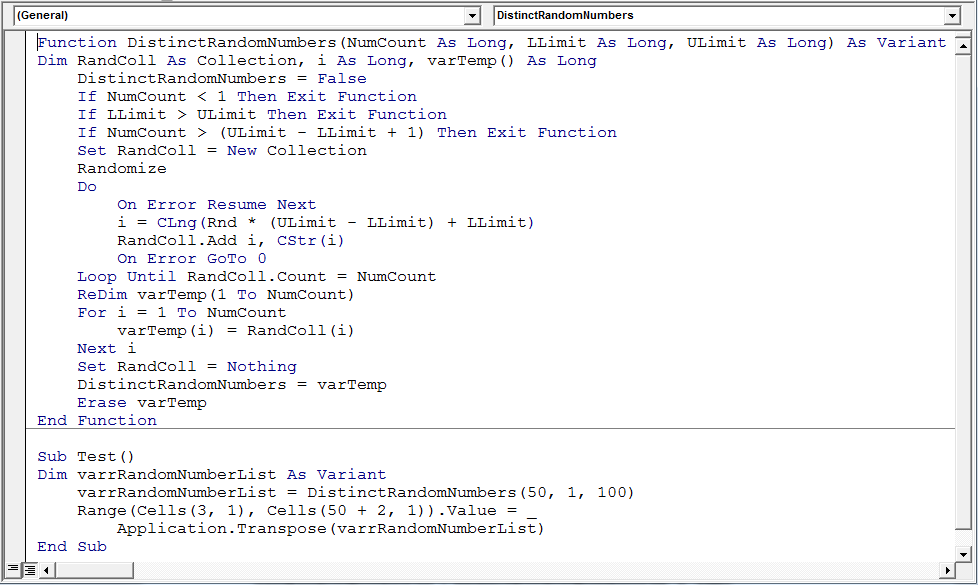
ein * Nach dem Kopieren des Codes müssen Sie die Formel in eine beliebige Zelle eingeben
* = DistinctRandomNumbers (50, 1, 100)
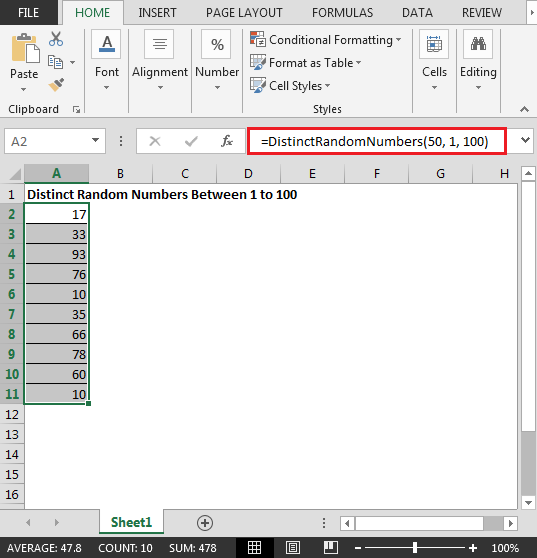
Auf diese Weise können wir in Excel 2013 eine Liste unterschiedlicher Zufallszahlen ohne Wiederholung erstellen.
Ein anderer Weg in Excel 2016
Die Funktion RANDBETWEEN steht für Zufallszahl zwischen den beiden Zahlen.
Führen Sie die folgenden Schritte aus, um dasselbe zu erhalten.
Die Funktion RANDBETWEEN gibt die Zufallszahlen zwischen zwei beliebigen Zahlen zurück.
Syntax:
|
( bottom, top ) |
Unten: Die kleinere der beiden Zahlen.
Oben: Die größere der beiden Zahlen.
Wie wir wissen, hat eine Telefonnummer die folgende Bedingung:
-
Es hat 10 Ziffern. Kann nicht mit 0 beginnen. Die kleinstmögliche Zahl lautet also 1000000000 und die größtmögliche Zahl 9999999999. Verwenden Sie also die unten gezeigte Formel, um Telefonnummern zu generieren
Verwenden Sie die Formel:
|
= ( 1000000000 , 9999999999 ) |
1000000000: kleiner 9999999999: größer
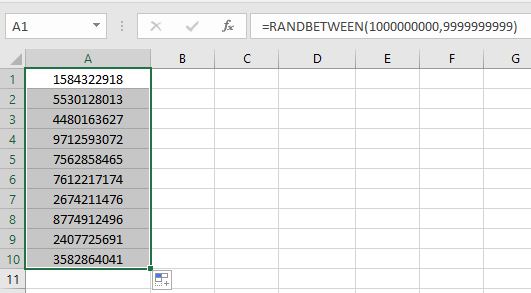
Geben Sie die Formel einfach einmal ein und wiederholen Sie die Ergebnisse mit der Drag-Down-Option in Excel, wie im obigen Schnappschuss gezeigt.
Wie Sie sehen können, können Sie die zufälligen Telefonnummern in Excel erhalten.
Eine andere Möglichkeit, zufällige Werte aus der angegebenen Liste auszuwählen
Hierfür können wir uns für eine der beiden unten genannten Methoden entscheiden. Eine Methode ist die Verwendung von „link: / lookup-formulas-how-to-use-the-select-function-in-excel [CHOOSE function]“. Hier müssen wir alle Einzelwerte aus der Liste in die Funktion eingeben. Sie können diese Formel verwenden, wenn die Zahlenwerte in der Liste kleiner sind.
Formel mit der CHOOSE-Funktion:
|
= ( ( 1 , n) , „value1“ , „value2“ , „value3″,,,“value n“ ) |
n: Anzahl der Werte in der Liste Wert1, Wert2, Wert3, bis Wert n: Einzelwerte aus der Liste. Diese Werte können entweder über die Zellreferenz oder direkt mit Anführungszeichen oder über die Zellreferenz eingegeben werden.
Eine andere Methode ist die Verwendung der Funktion „link: / lookup-formulas-excel-index-function [INDEX function]“, bei der eine Zufallszahl als Index eingegeben wird, die den entsprechenden Wert am Index ergibt.
Formel mit INDEX-Funktion:
|
= (1, (data)),col_index) |
Daten: Datenarray kann eine Liste oder Tabelle sein.
1: Startindex col_index: Spaltenindex, um auf die Liste in der Tabelle hinzuweisen.
Hinweise:
-
Die Funktion gibt einen Fehler zurück, wenn das erste Zahlenargument (unten)
ist ist größer als das zweite Zahlenargument (oben).
-
Die Funktion gibt einen Fehler zurück, wenn das Argument für die Funktion nicht numerisch ist.
Hoffe, dieser Artikel über den Zufallszahlengenerator ohne Wiederholungszahlen mit VBA in Microsoft Excel ist erklärend. Weitere Artikel zum Generieren von Zufallszahlen oder Datumswerten finden Sie hier. Wenn Ihnen unsere Blogs gefallen haben, teilen Sie sie mit Ihren Freunden auf Facebook. Und Sie können uns auch auf Twitter und Facebook folgen. Wir würden gerne von Ihnen hören, uns mitteilen, wie wir unsere Arbeit verbessern, ergänzen oder innovieren und für Sie verbessern können. Schreiben Sie uns an [email protected]

`link: /wp-content-uploads-2015-05-Download-Random-Number-Generator-without-Repeat-Numbers-xlsm.xls [Download – Zufallszahlengenerator ohne Wiederholungsnummern-xlsm]
Verwandte Artikel:
link: / excel-bereichsname-alles-über-excel-benannte-bereiche-excel-bereichsname [Alles über benannte Excel-Bereiche]: Excel-Bereiche, die mit Namen versehen sind, können in Excel-Formeln einfach verwendet werden. Erfahren Sie hier alles darüber.
link: / excel-generals-relative-und-absolute-referenz-in-excel [Relative und absolute Referenz in Excel]: Das Verständnis der relativen und absoluten Referenz in Excel ist sehr wichtig, um effektiv in Excel arbeiten zu können. Relative und absolute Referenzierung von Zellen und Bereichen.
link: / tips-zufällige-telefonnummern-in-microsoft-excel [Zufällige Telefonnummern generieren]: Generieren Sie zufällige 10-Digti-Zahlen mit der RANDBETWEEN-Formel in Excel `link: / mathematische-Funktionen-erhalten-Zufallszahlen- from-fixed-options [Zufallszahl aus festen Optionen abrufen] `: Generieren Sie Zufallszahlen aus der Liste mit Kriterien in Excel.
link: / excel-formel-und-funktion-excel-randbetween-funktion [Zufallszahlen zwischen zwei Zahlen abrufen]: RANDBETWEEN Funktionsgeneratornummer zwischen den beiden angegebenen Zahlen in Excel.
link: / excel-formel-und-funktion-excel-zufällige-auswahl [Excel-Zufallsauswahl: So erhalten Sie eine Zufallsstichprobe aus einem Datensatz]: Verwenden Sie die Zufallsstichproben in Excel für die hier erläuterten Beispiele.
link: / excel-formel-und-funktion-excel-randbetween-funktion-2 [Verwendung der RANDBETWEEN-Funktion in Excel]: Die Excel-Funktion RANDBETWEEN gibt eine Zahl zwischen zwei angegebenen Zahlen in Excel zurück.
Beliebte Artikel:
link: / Tastatur-Formel-Verknüpfungen-50-Excel-Verknüpfungen-zur-Steigerung-Ihrer-Produktivität [50 Excel-Verknüpfungen zur Steigerung Ihrer Produktivität]: Schneller bei Ihrer Aufgabe. Mit diesen 50 Verknüpfungen können Sie noch schneller in Excel arbeiten.
link: / tips-if-condition-in-excel [Verwendung der IF-Funktion in Excel]: Die IF-Anweisung in Excel überprüft die Bedingung und gibt einen bestimmten Wert zurück, wenn die Bedingung TRUE ist, oder gibt einen anderen bestimmten Wert zurück, wenn FALSE .
link: / formeln-und-funktionen-einführung-der-vlookup-funktion [Verwendung der VLOOKUP-Funktion in Excel]: Dies ist eine der am häufigsten verwendeten und beliebtesten Funktionen von Excel, die zum Nachschlagen von Werten aus verschiedenen Bereichen verwendet wird und Blätter.
link: / excel-formel-und-funktion-excel-sumif-funktion [Verwendung der SUMIF-Funktion in Excel]: Dies ist eine weitere wichtige Dashboard-Funktion. Auf diese Weise können Sie Werte unter bestimmten Bedingungen zusammenfassen.
link: / tips-countif-in-microsoft-excel [Verwendung der COUNTIF-Funktion in Excel]: Zählen Sie Werte mit Bedingungen, die diese erstaunliche Funktion verwenden. Sie müssen Ihre Daten nicht filtern, um bestimmte Werte zu zählen. Die Countif-Funktion ist wichtig, um Ihr Dashboard vorzubereiten.